ppt2010怎么插入有声音的动态图片?
如果用ppt播放一个流水的画面并且播放流水的声音,那么是不是很有情境美感呢。其实现实起来并不是很困难,下面小编就和您一起研究一下,如何实现在powerpoint2010中插入流水的动态图片并且加入流水的声音。
1、准备好图片,和流水声音文件,这两个文件是小编从网上信手拈来,您可以找更适合自己的图片和音乐。
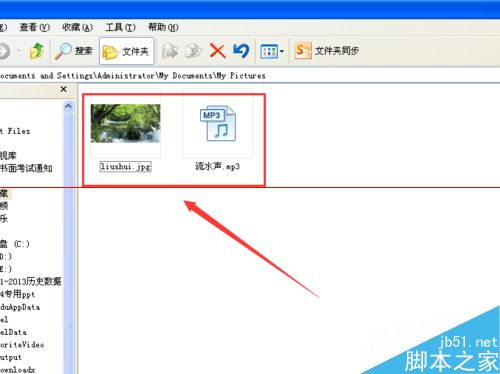

2、打开powerpoint2010,点击菜单“插入” -- “图片”,然后找到我们准备好的图片,点击“插入”。
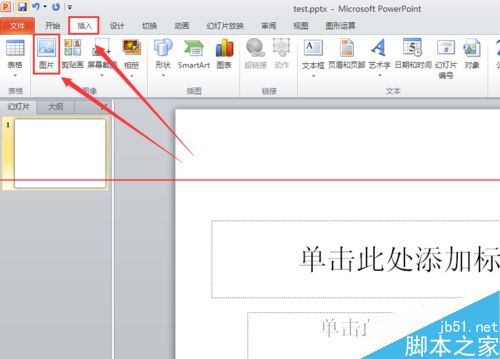
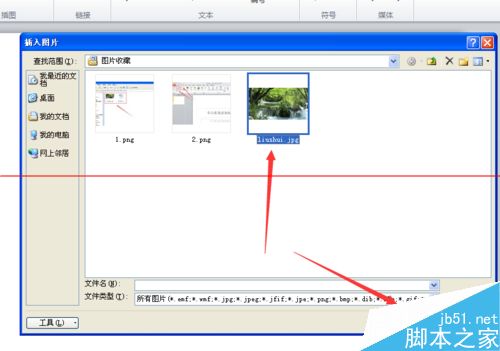
3、把图片调成全屏模式,即把图片拉伸即可。并预览,效果很好,显示器屏幕显示了该图片且是动感图片。

4、然后插入音频文件,点击“插入”-- “音频”--“来自文件”,然后找到声音文件,点击“插入”,如下图所示。
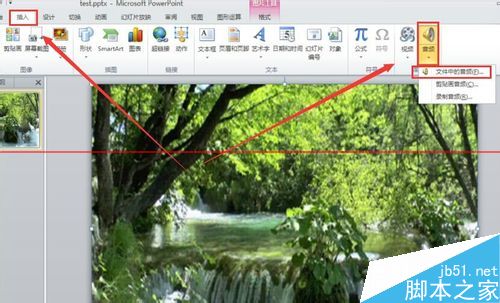
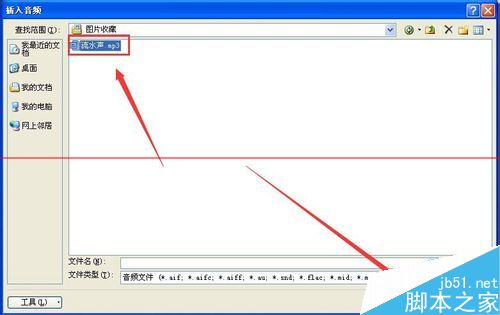
5、插入音频后我们会看到一个喇叭形状的图标,如下图所示。这个时候我们要对音频的播放时刻进行设置,打开“播放”--“开始”--“自动播放”,这个时候我们默认的就是播放到该张页面的时候就开始播放声音了。
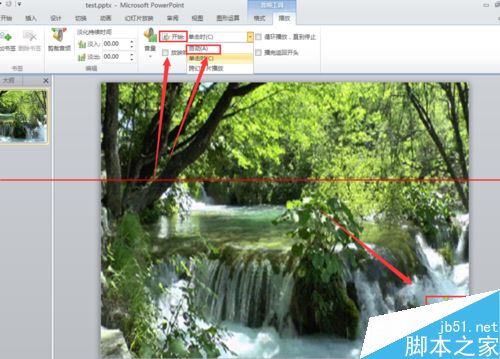
版权声明
本文来自投稿,不代表本站立场,转载请注明出处。
